Typhography adalah suatu seni dalam memilih dan menata huruf dengan pengaturan penyebarannya pada ruang-ruang yang tersedia, untuk menciptakan kesan tertentu. bagaimana jika seni memilih dan menata huruf itu diterapkan pada suatu objek/foto wajah? Nah, Pada tutorial ini Anda akan mengetahui bagaimana cara memberikan efek Typhography Face dalam suatu foto/gambar secara sederhana dengan menggunakan Adobe Photoshop CS5.
- Buat lembar kerja baru dengan ukuran 720px X 480px dan resolusi 300 pixels/inch
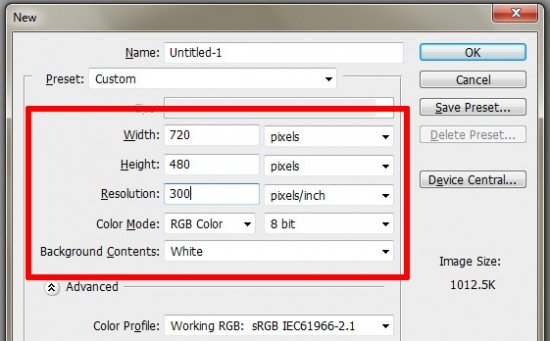
Tampilan Properties Lembar Kerja Baru - Kemudian beri warna dengan komposisi C:75 M:68 Y:67 K:90

Komposisi Warna - Import sebuah gambar sesuai keinginan Anda. Namun, dalam tutorial ini penulis menggunakan gambar Adele sebagai objek gambar. Seleksi gambar dengan menggunakanPen Tool (P), konsentrasikan penyeleksian ke daerah wajah dan rambut objek.

Penyeleksian objek - Masukkan gambar adele yang sudah terseleksi ke dalam lembar kerja yang sudah Anda buat pada langkah pertama.

Memasukkan Gambar Pada Lembar Kerja - Buatlah teks dengan menggunakan Horizontal Type Tool (T), Tuliskan kata Adele. Kemudian ubah teks tersebut kedalam bentuk bitmap dengan cara pilih Layer > Resterize > Type

Mengubah Teks Dalam Bentuk Bitmap - Duplicate layer teks adele dengan cara tekan Alt kemudian KlikDrag.

Duplicate Teks - Duplicate hingga menutupi sebagian wajah dan rambut dari Adele / gambar tersebut.

Duplicate Hingga Menutupi Wajah - Selanjutnya, jadikan 1 layer hasil duplicate pada langkah ke 7 dengan cara klik semua layer teks adele kemudian tekan Ctrl+E

Teks Duplicate dijadikan 1 Layer - Berikutnya seleksi dengan cara tahan Control kemudian klik di layer tersebut.

Tampilan Seleksi Layer - Pada layer gambar adele tekan Ctrl+J untuk meng-copydaerah seleksian tersebut dan beri efek drop shadow.

Pemberian Efek Drop Shadow - Kemudian atur warna layer tersebut dengan menggunakan level dengan cara tekan Ctrl+L.

Tampilan Pengaturan Level - Sebagai Finishing, agar mempercantik effect yang sudah dibuat, Anda dapat menambahkan dengan teks “Adele”

Penambahan Teks AdeleItulah cara sederhana mengkreasikan typhography face menggunakan Adobe Photoshop CS5. Tak menutup kemungkinan banyak juga cara lain mengkreasikan Typhography Face. Berikanlah komentar, bagi Anda yang ingin memberikan cara lain atau boleh juga jika memang kurang paham dengan penjelasan diatas.
Tidak ada komentar:
Posting Komentar